Pandora Recovery sẽ tiến hành quét ổ cứng của bạn và xác đinh các tập tin và thư mục đã bị xóa trên ổ đĩa cứng của máy tính với các định dạng file được hỗ trợ. Sau khi quá trình quét hoàn tất, bạn có toàn quyền kiểm soát các tập tin và xác định nơi lưu trữ tập tin được phục hồi. Chương trình cung cấp một tính năng quét hữu hiệu gọi là Deep Scan. Đây là chế độ mất rất nhiều thời gian để hoàn thành nhưng cũng là triệt để nhất. Nó có thể cung cấp thông tin từ ổ đĩa bị hỏng một cách chi tiết và đầy đủ.
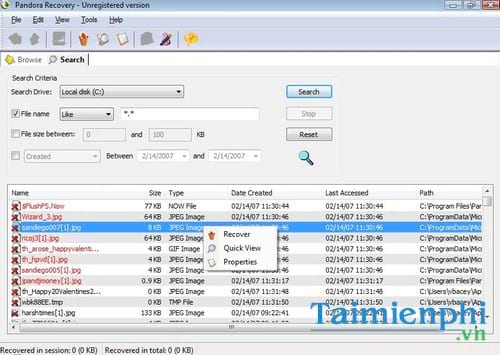
Pandora Recovery cho phép bạn xem trước các file đã bị xóa như hình ảnh và các tập tin văn bản mà không thực hiện phục hồi. Tính năng này trở nên thực sự quan trọng nếu bạn buộc phải phục hồi nhiều file bị xóa giống nhau khi để cùng một ổ đĩa. Hiện nay bạn có thể xem trước các tập tin hình ảnh bao gồm BMP, GIF, JPG, PNG, ICO, TIF, TGA, PCX, WBMP, WMF, JP2, J2K, JBG, JPC, PGX, PNM, RAS, CUR) và một số văn bản các loại tập tin như TXT, LOG, INI, BAT, RTF, XML, CSS.
Pandora Recovery sử dụng rất ít tài nguyên hệ thống, mọi quá trình đều diễn ra một cách nhẹ nhàng và trơn chu. Quá trình quét có thể mất thời gian dài để hoàn thành nhưng có khi cũng chỉ vài phút đến vài giờ, tùy thuộc vào chế độ tìm kiếm và kích thước của ổ đĩa cứng của bạn. Bên cạnh những phần mềm khôi phục, cứu dữ liệu ổ cứng khác như Recuva, GetDataBack for NTFS thì Pandora Recovery cũng là lựa chọn mà người dùng không nên bỏ qua
Những tính năng chính của Pandora Recovery:
- Phục hồi các tập tin ẩn, mã hóa, file nén.
- Khôi phục hình ảnh, tài liệu, phim, hoặc các loại file khác.
- Phục hồi ổ cứng, ổ đĩa mạng, hoặc Flash Drive.
- Hỗ trợ NTFS, NTFS5 và NTFS / EFS.
- Tương thích với Windows Vista, Windows XP, Windows 2003 và Windows 2000.
MẹoHướng dẫn khôi phục dữ liệu bằng Pandora Recovery
Bước 1: Tải và cài đặt phần mềm trên máy tính. Bạn có thể tải phiên bản mới nhất của Pandora Recovery tại đây
- Các bước tiến hành cài diễn ra bình thường như các phần mềm khác.
Bước 2: Khôi phục dữ liệu bị mất
- Khởi động phần mềm lên có giao diện như hình dưới.

- Khung bên trái là hiện thị ổ hay forder thì ta chọn ổ đã bị mất file đó

- Chờ 1 chút để quá trình tìm và liệt kê các dữ liệu được hiện ra.

- Từ bảng thông kê này bạn chọn những dữ liệu đã mất muốn phục hồi --> bấm vào biểu tượng cái hộp như hình dưới

- Một bảng chọn nơi lưu trữ những dữ liệu được hiện ra --> bạn bấm vào Browre để chọn nơi lưu dữ liệu sau khi phục hồi.

- Chọn Yes để xác nhận lại lần nữa thao tác muốn lấy lại dữ liệu.

- Bảng thông báo chi tiết quá trình phục hồi dữ liệu thành công. Click Close để kết thúc.

Thực hiện theo các bước hướng dẫn trên đây, bạn dễ dàng lấy lại những dữ liệu bị mất bằng Pandora Recovery, Với khả năng phục hồi dữ liệu mạnh mẽ, phần mềm có thể khôi phục bất kỳ dữ liệu bị xóa hiệu quả.